De SharePoint trainings- en ontwikkelingsteamsitesjabloon is een teamsite die is ontworpen als een interne startpagina voor uw trainings- en ontwikkelingsteam. Deel nieuws, geef veelgebruikte hulpprogramma's en bestanden weer en werk samen aan gedeelde bronnen.
In dit artikel delen we de elementen op de SharePoint trainings- en ontwikkelteamsitesjabloon en bespreken we hoe u de site kunt aanpassen om deze zelf te maken.
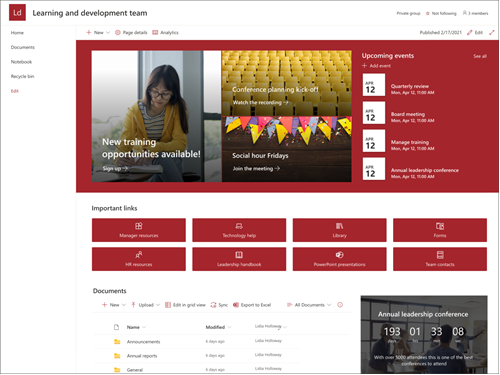
Sitefuncties
-
Aanpasbare site die wordt geleverd met vooraf ingevulde afbeeldingen, webonderdelen en inhoud die bedoeld is om site-editors te inspireren bij het maken van aanpassingen die aansluiten bij de behoefte van uw team.
-
U kunt de sjabloon Training en ontwikkelingssite koppelen aan de sitesjablonen Training enTraining en Cursussen.
Notities:
-
Sommige functionaliteit wordt geleidelijk geïntroduceerd bij organisaties die hebben gekozen voor het Targeted release-programma. Dit betekent dat u deze functie mogelijk nog niet ziet, of dat deze er anders uit kan zien dan wat in de Help-artikelen wordt beschreven.
-
Wanneer u een sjabloon op een bestaande site toe past, wordt uw inhoud niet automatisch samengevoegd met de nieuwe sjabloon. In plaats daarvan wordt bestaande inhoud opgeslagen als een dubbele pagina in site-inhoud.
Volg eerst instructies over het toevoegen van een sitesjabloon aan een nieuweof bestaande SharePoint site.
Opmerking: U moet over machtigingen voor het maken van een site zijn om deze sjabloon aan uw site toe te voegen.
Verken vooraf ingevulde site-inhoud, webonderdelen en pagina's en bepaal welke aanpassingen van de site nodig zijn om af te stemmen op de merk-, spraak- en algemene bedrijfsdoelstelling van uw organisatie.
Vooraf ingevulde sitepagina's:
-
Startpagina: biedt en landingsplaats voor kijkers om deel te nemen aan ontwikkelteam en resources.
-
Gesprekken: maakt verbinding met een gedeelde teamalias en teamagenda in Outlook. Verbinding maken deze site aan een Microsoft 365 groep om realtime chat toe te voegen in Microsoft Teams.
-
Notitieblok: maakt verbinding met een gedeelde OneNote.
-
Pagina's: slaat sitepagina's en paginasjablooninhoud op.
-
Prullenbak: biedt toegang tot onlangs verwijderde teaminhoud.
Nadat u de sjabloon Trainings- en ontwikkelingsteamsite hebt toegevoegd, is het tijd om de sjabloon aan te passen en deze zelf te maken.
Opmerking: Als u een SharePoint site wilt bewerken, moet u een site-eigenaar of sitelid zijn.
|
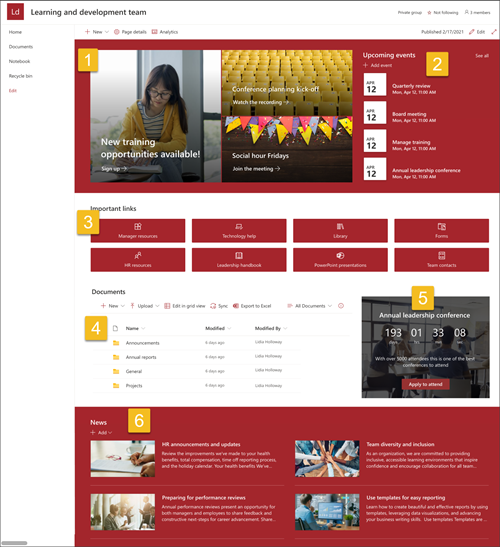 |
Pas het uiterlijk,de sitenavigatie,webonderdelenen inhoud van uw site aan aan de behoeften van uw kijkers en van de organisatie. Controleer bij het maken van aanpassingen of de site in de bewerkingsmodus staat door Bewerken rechtsboven op de site te selecteren. Terwijl u werkt, kunt u opslaan als conceptof wijzigingen opnieuw publiceren om wijzigingen zichtbaar te maken voor gebruikers.
1. Gebruik het webonderdeel Hero om leerdoelen en organisatiebronnen te markeren
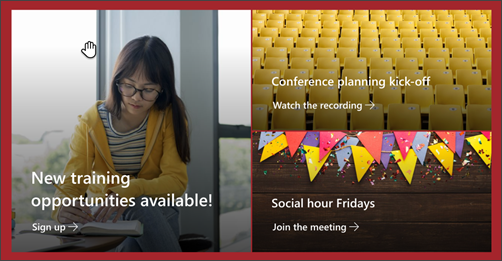
-
Selecteer eerst het webonderdeel Hero en kies Bewerken

-
Kies vervolgens de opties Laag en Tegel die het beste passen bij de behoeften van de organisatie.
Meer informatie over het bewerken van het webonderdeel Hero.
2. Gebruik het webonderdeel Gebeurtenissen om belangrijke datums weer te geven
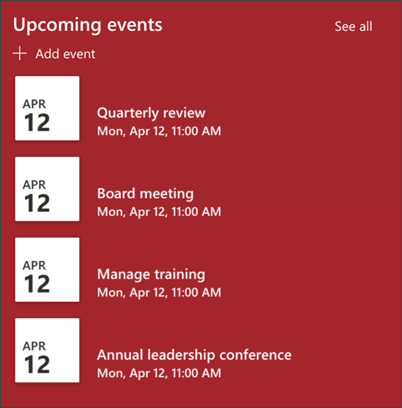
-
Selecteer eerst het webonderdeel Gebeurtenissen en kies Bewerken

-
Selecteer eerst de bron waaruit uw gebeurtenissen afkomstig zijn, de lijst met gebeurtenissen en de categorie gebeurtenissen.
-
Selecteer vervolgens het datumbereik dat op de site moet worden weergegeven.
-
Selecteer vervolgens de indeling voor de weergave van de gebeurtenissen op de site.
-
Selecteer het maximum aantal items dat in dit webonderdeel moet worden weergegeven.
Meer informatie over het bewerken van het webonderdeel Gebeurtenissen.
3. Gebruik het webonderdeel Snelle koppelingen om toegang te bieden tot veelgebruikte resources
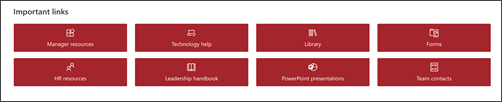
-
Selecteer eerst het webonderdeel Snelle koppelingen en kies Bewerken

-
Selecteer vervolgens de optie Indeling die het beste past bij de behoeften van de organisatie.
Meer informatie over het bewerken van het webonderdeel Snelle koppelingen.
4. Gebruik het webonderdeel Documentbibliotheek om toegang te bieden tot documenten
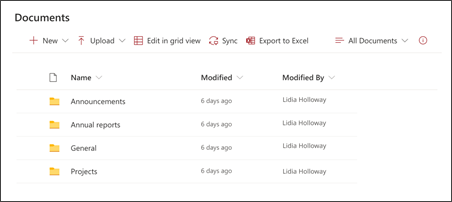
-
Als u de weergave of de mapbron voor het webonderdeel Documentbibliotheek wilt wijzigen, selecteert u de optie Bewerken

-
Als u documentbibliotheekmappen, labels, inhoud wilt bewerken, navigeert u naar de bibliotheek in Site-inhoud, bewerkt u deze en ziet u inhoudsupdate in het webonderdeel.
Meer informatie over het bewerken van het webonderdeel Documentbibliotheek.
5. Gebruik het webonderdeel Countdown timer om een gebeurtenis te markeren en te markeren
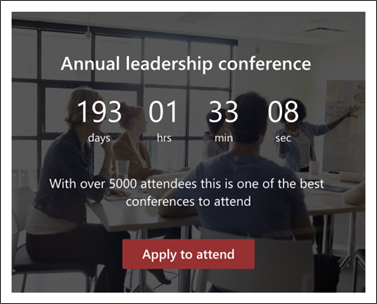
-
Selecteer eerst het webonderdeel Countdown timer en kies Bewerken

-
Voeg de datum en tijd van de gebeurtenis toe.
-
Selecteer de timer opmaken die moet worden weergegeven als.
-
Voeg een actie Aanroep toe door de overlaytekst te wijzigen en een koppeling toe te voegen.
-
Pas de achtergrondafbeelding van het webonderdeel aan door Wijzigen te selecteren,een afbeeldingsbron te kiezen en Invoegen te selecteren.
Meer informatie over het gebruik van het webonderdeel Timer aftellen.
6. Gebruik het webonderdeel Nieuws om relevante updates weer te geven aan teamleden
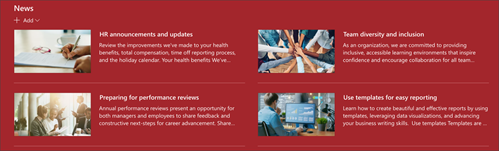
-
Selecteer eerst het webonderdeel Nieuws en kies Bewerken

-
Selecteer vervolgens de nieuwsbron met de informatie die u wilt weergeven.
-
Selecteer de indeling, weergaveoptiesen Filter die de leden van het team van de organisatie het beste weergeven.
-
Bepaal in de sectie Organiseren de volgorde waarin het nieuws moet worden weergegeven.
Meer informatie over het gebruik van het webonderdeel Nieuws.
Het uiterlijk en de sitenavigatie aanpassen
Voordat u uw site met anderen deelt, moet u de laatste hand leggen aan uw site door ervoor te zorgen dat gebruikers de site kunnen vinden, eenvoudig door koppelingen en pagina's kunnen navigeren en snel toegang kunnen krijgen tot inhoud op de site.
-
Bewerk documentbibliotheken door de mapnamen bij te werken en resources te uploaden.
-
Sitenavigatie bewerken en aanpassen.
-
Chang the look of your site by customizing the theme, logo, header layouts, and the look of your site.
-
Pagina's toevoegen of verwijderen aan deze site of de sitenavigatie voor bestaande inhoud.
-
Kies ervoor om deze site te koppelen aan een hubsite binnen uw organisatie of voeg deze site zo nodig toe aan een bestaande hubsitenavigatie.
Deel uw site met anderen nadat u uw site hebt aangepast, beoordeeld en het definitieve concept hebt gepubliceerd.
-
Selecteer Instellingen en vervolgens Sitemachtigingen.
-
Selecteer vervolgens Personen uitnodigen en selecteer Vervolgens Leden toevoegen aan groep en vervolgens Toevoegen om volledige toegang te verlenen tot de inhoud van de teamsite, gedeelde resources zoals het team Outlook agenda en bewerkingsrechten voor de site.
-
Selecteer vervolgens Personen uitnodigen en vervolgens Alleen site delen en vervolgens Opslaan om de site te delen, maar niet gedeelde resources of sitebewerkingsrechten.
Meer informatie over het beheren van teamsite-instellingen, sitegegevens en machtigingen.
Nadat u uw site hebt gemaakt en start, is de volgende belangrijke fase het onderhouden van site-inhoud. Zorg ervoor dat u een plan hebt om inhoud en webonderdelen up-to-date te houden.
Best practices voor siteonderhoud:
-
Plannen voor siteonderhoud: stel een planning in om de site-inhoud zo vaak mogelijk te bekijken om ervoor te zorgen dat de inhoud nog steeds accuraat en relevant is.
-
Regelmatig nieuws posten: verspreid de meest recente aankondigingen, informatie en status over de hele organisatie. Lees hoe u een nieuwsbericht toevoegt aan een teamsite of communicatiesite en anderen laat zien wie aankondigingen plaatst over hoe ze nieuws SharePoint gebruiken.
-
Koppelingen en webonderdelen controleren: houd koppelingen en webonderdelen bijgewerkt om ervoor te zorgen dat u gebruik maakt van de volledige waarde van uw site.
-
Gebruik analyses om de betrokkenheid te verbeteren: bekijk het sitegebruik met behulp van het ingebouwde rapport gebruiksgegevens om informatie te krijgen over populaire inhoud, sitebezoeken en meer.
-
Controleer uw site-instellingen regelmatig: nadat u een site hebt gemaakt in SharePoint, kunt u wijzigingen aanbrengen in de instellingen, sitegegevens en machtigingen voor de site.
Meer aanpassingsbronnen
Meer informatie over het plannen,bouwenen onderhoudenvan SharePoint sites.
Zie meer SharePoint sitesjablonen.










